अपने चित्रों पर एक विंटेज रूप प्राप्त करने के लिए एक छवि में शोर जोड़ें
कभी-कभी आपकी तस्वीर में फिल्म ग्रेन इफेक्ट जोड़ने से यह विशेष रूप से पुरानी तस्वीरों के लिए अलग हो जाता है। फोटो में दानेदार प्रभाव जोड़ना एक उत्कृष्ट विचार है जो एक विंटेज लुक देगा। यह पुरानी तस्वीरों को उबारने और जीवन में वापस लाने का भी एक तरीका है। जीवन की तरह ही, हम विरोध के बावजूद चीजों को ठीक करते हैं। इस पोस्ट में, हम इस सिद्धांत को लागू करेंगे।
दूसरे शब्दों में, आप सीखेंगे कि कैसे छवि में शोर जोड़ें उपलब्ध सर्वोत्तम कार्यक्रम का उपयोग करना। इस बीच, उदाहरणों के लिए आपको एक छवि से शोर को हटाने की आवश्यकता होगी। इसके बाद, हम ऐसे कार्यक्रम भी पेश करेंगे जो शोर जोड़ने के अलावा आपकी तस्वीर पर दानेदार प्रभाव से छुटकारा पाने में आपकी मदद करेंगे।
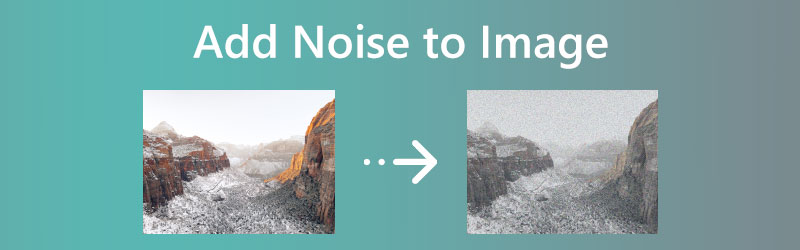

भाग 1. एक छवि से शोर कैसे जोड़ें
आपकी छवि में हेरफेर करने में आपकी मदद करने के लिए सबसे अच्छे उपकरणों में से एक फोटोशॉप है। इस प्रकार, हम एक तस्वीर पर दानेदार फिल्म का उपयोग करके एक विंटेज लुक बनाने की कोशिश करेंगे। यह सही है। उपयोगकर्ता एक छवि में फिल्म अनाज का अनुकरण कर सकते हैं। सबसे अच्छी बात यह है कि यह फीचर फोटोशॉप के पुराने संस्करणों जैसे CS3 में भी एकीकृत है। इसके अतिरिक्त, स्मार्ट फिल्टर्स की विशेषताएं आपको जल्दी और आसानी से दानेदार दिखने में मदद करेंगी। हो सकता है कि CS2 और पुराने संस्करण स्मार्ट फ़िल्टर सुविधा का लाभ न उठा सकें। आगे बात किए बिना, छवि में शोर जोड़ने के तरीके यहां दिए गए हैं:
चरण 1. अपना फोटोशॉप खोलें
अपने कंप्यूटर पर अपना फोटोशॉप प्रोग्राम लॉन्च करें और संपादित करने के लिए अपना लक्षित फोटो खोलें। के लिए जाओ फ़ाइल> खोलें. बाद में, वांछित फोटो का चयन करें।
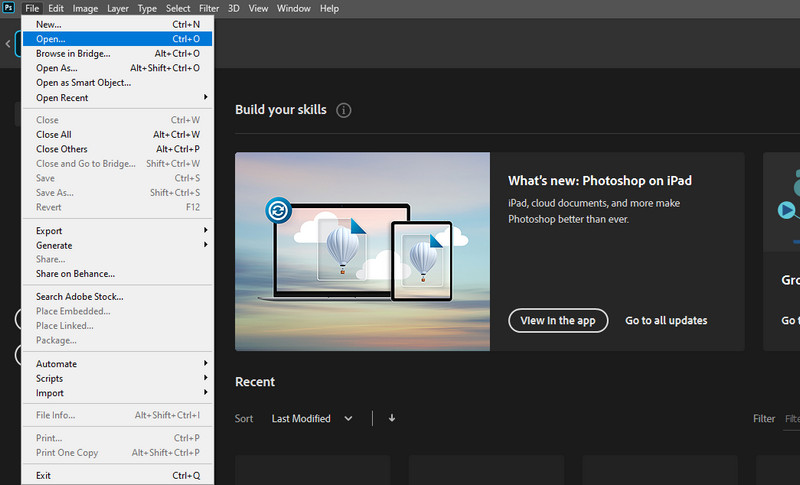
चरण 2. एक नई परत जोड़ें
अपनी तस्वीर में शोर जोड़ने के लिए सबसे महत्वपूर्ण कदम एक फिल्म अनाज परत बनाना है। इस तरीके से ओरिजिनल फोटो को किसी भी तरह से नुकसान नहीं होगा। बस दबाए रखें ऑल्ट अपने कीबोर्ड पर कुंजी और टिक करें एक नई परत बनाएं चिह्न। पॉपअप डायलॉग बॉक्स पर, नई लेयर में एक नाम डालें।
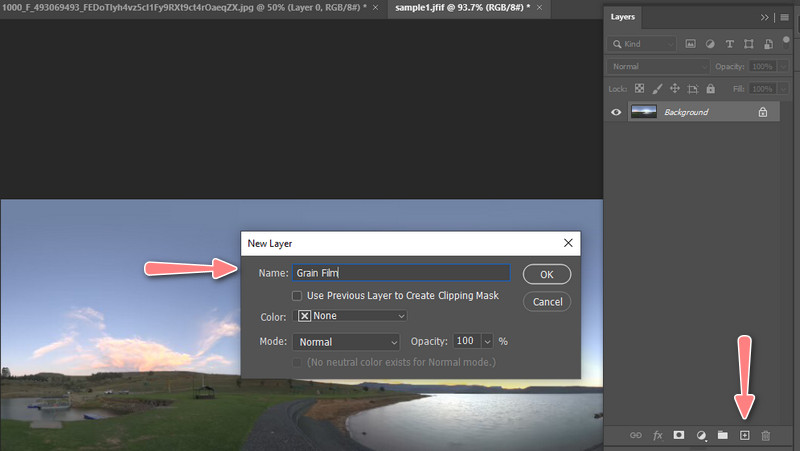
चरण 3. लेयर मोड को ग्रे में बदलें
डायलॉग बॉक्स स्टिल पर, आपको मोड विकल्प दिखाई देगा। उस पर क्लिक करें और इसे सेट करें ओवरले और के चेक बॉक्स पर टिक करें ओवरले-तटस्थ रंग से भरें (50% ग्रे) पैनल के नीचे स्थित विकल्प। फिर, टिक करें ठीक परिवर्तनों को सहेजने के लिए बटन। बाद में, लेयर पैनल में एक नई लेयर जोड़ी जाएगी।
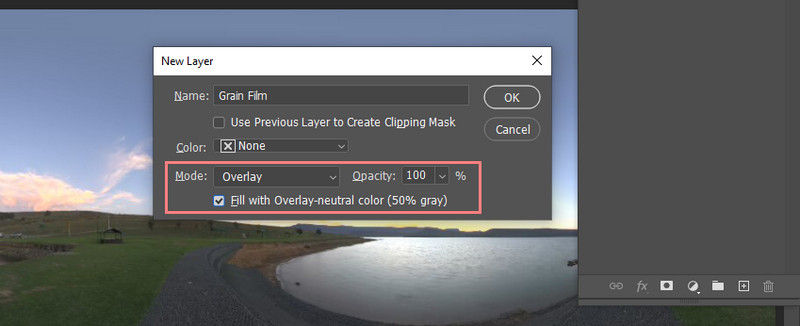
चरण 4. नई बनाई गई परत को स्मार्ट ऑब्जेक्ट में बदलें
अब, नव निर्मित परत को एक स्मार्ट वस्तु में परिवर्तित करते हैं। दबाएं मेन्यू ऊपरी दाएं कोने में आइकन और चुनें स्मार्ट ऑब्जेक्ट में कनवर्ट करें. आपको नई परत के निचले दाएं कोने पर एक छोटा आइकन देखना चाहिए।
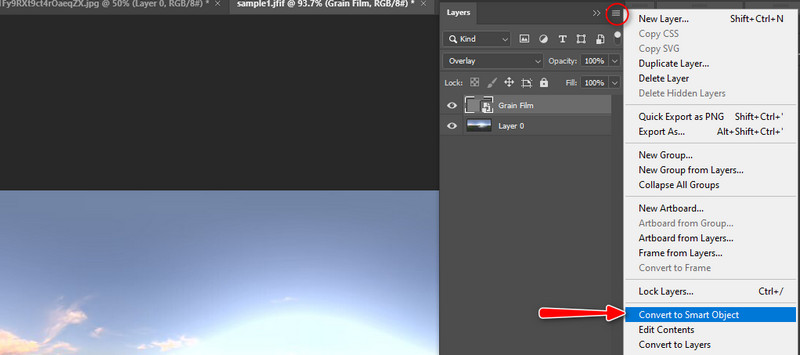
चरण 5. फोटो में शोर फिल्टर जोड़ें
अगला, खोलें फ़िल्टर कार्यक्रम के शीर्ष टूलबार पर मेनू। सही का निशान लगाना शोर जोड़ना, और एक डायलॉग बॉक्स दिखाई देगा। यहां से, शोर की मात्रा को समायोजित करें। 10% राशि मूल्य आमतौर पर काम करेगा। इसके अलावा, टिक करें गाऊसी विकल्प और एकरंगा विकल्प। मार ठीक पुष्टि करने के लिए। बस इतना ही! आपने अभी सीखा है कि छवि में शोर कैसे जोड़ा जाता है।
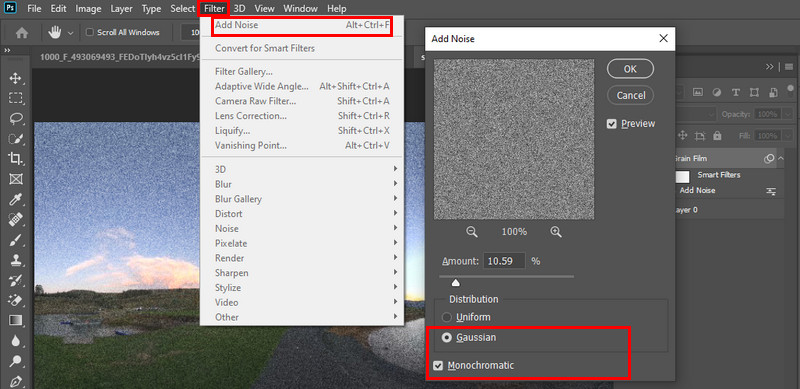
भाग 2। छवि से शोर कैसे निकालें
1. विडमोर फ्री इमेज अपस्केलर ऑनलाइन
यदि आपके पास किसी तस्वीर में दानेदार प्रभाव जोड़ने के कारण हैं, तो निश्चित रूप से इस प्रभाव को दूर करने के लिए भी होगा। यह हो सकता है कि आपके द्वारा शूट की गई तस्वीर स्वाभाविक रूप से दानेदार थी, या गुणवत्ता अस्वीकार्य है। इस मामले में, विडमोर फ्री इमेज अपस्केलर ऑनलाइन आपकी छवि को बेहतर बनाने और फ़ोटो को तेज़ और वेब पर वितरित करने के लिए तैयार करके इसे वापस जीवंत करने में आपकी सहायता करेगा। यह आपके वांछित परिणाम को प्राप्त करने के लिए चार परिणाम प्रदान करता है। आप 200, 400, 600, और 800 upscale कारकों के बीच एक आवर्धन कारक नियोजित कर सकते हैं। इस प्रकार, छवि से शोर को दूर करने के लिए चरणों का पालन करें:
चरण 1। टूल के आधिकारिक पेज पर जाएं और हिट करें तस्वीर डालिये अपनी वांछित तस्वीर आयात करने और शोर को दूर करने के लिए बटन।
अभी इमेज अपस्केलर आज़माएं!
- फ़ोटो की गुणवत्ता सुधारें.
- चित्र को 2X, 4X, 6X, 8X तक बड़ा करें।
- पुरानी छवि पुनर्स्थापित करें, फ़ोटो को धुंधला करें, इत्यादि।

चरण 2। उसके बाद, आपकी फ़ोटो को डिफ़ॉल्ट रूप से 2X तक बढ़ा दिया जाएगा। अपने माउस को परिणामी छवि पर इंगित करें और जांचें कि क्या आप आउटपुट से संतुष्ट हैं। यदि नहीं, तो आवर्धन कारक को बढ़ाएँ।
चरण 3। अंत में, टिक करें सहेजें संसाधित फोटो की एक प्रति रखने के लिए बटन।
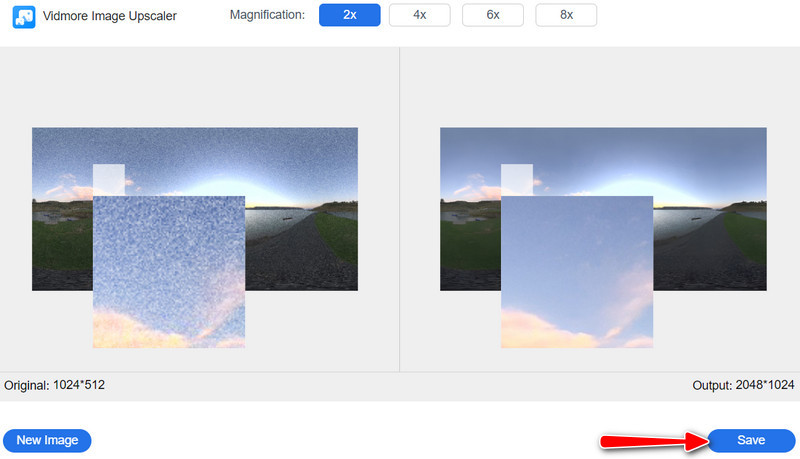
2. फोटोशॉप
जबकि फ़ोटोशॉप एक तस्वीर में शोर जोड़ सकता है, यह दूसरी तरफ भी कर सकता है। हाँ, आप इसे पढ़ें। ऐप आपको अपने दानेदार फोटो से शोर को दूर करने में सक्षम बनाता है। हालाँकि, यह प्रोग्राम महंगा है यदि आप इसका उपयोग केवल किसी फ़ोटो से शोर को दूर करने के लिए करते हैं। यहां कैसे:
चरण 1। अपना फ़ोटोशॉप लॉन्च करें और अपनी दानेदार तस्वीर लोड करें। फिर, की संयोजन कुंजियों को दबाकर एक डुप्लिकेट परत जोड़ें Ctrl और J. सुनिश्चित करें कि मूल फ़ोटो चयनित है।
चरण 2। इस बार, नई परत में एक लेयर मास्क को टिक करके जोड़ें मुखौटे की परत जोड़ें पैनल के नीचे आइकन।
चरण 3। बाद में, पर जाएँ फ़िल्टर और ऊपर मंडराना पैना. फिर, चुनें बेहद चतुर और राशि मान समायोजित करें। 200% - 250% आमतौर पर दानेदार फोटो को शार्प बनाने में अच्छा काम करता है।
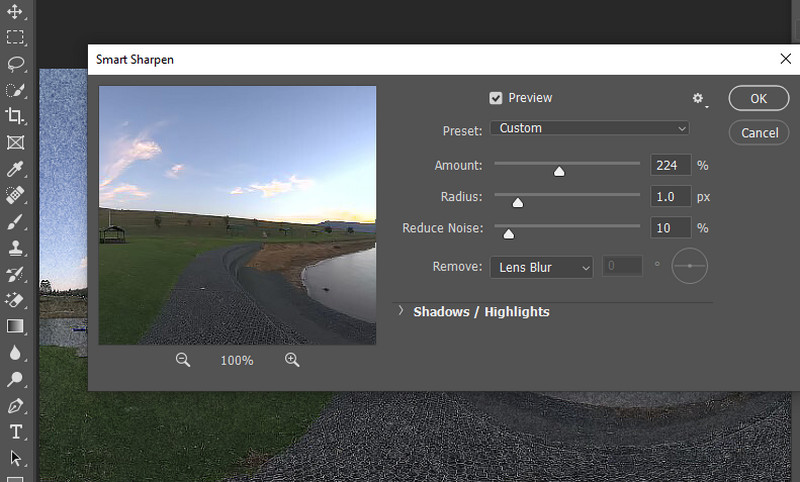
3. लाइटरूम
एक अन्य प्रोग्राम जिसका उपयोग आप फोटो के शोर से छुटकारा पाने के लिए कर सकते हैं, वह है लाइटरूम। यह मैकओएस, विंडोज, आईओएस और एंड्रॉइड के साथ संगत है। आगे की चर्चा के बिना, उपकरण को संचालित करने का तरीका यहां दिया गया है:
चरण 1। लाइटरूम ऐप में अपनी इमेज खोलें और इस पर जाएं विवरण. इस कार्रवाई से पता चलेगा शोर में कमी तथा तेज़ करने विकल्प।
चरण 2। उसके बाद, समायोजित करें चमक, रंग, तथा विवरण में मौजूद स्लाइडर का उपयोग करना शोर में कमी विकल्प। सुनिश्चित करें कि आपने में तीर को टिक करके समायोजित करने के लिए क्षेत्र का चयन किया है तेज़ करने खिड़की।
चरण 3। बस इन गुणों के साथ तब तक खेलें जब तक आपको अपना वांछित परिणाम न मिल जाए। फिर, फाइनल लुक को सेव करें।

भाग 3. छवि शोर के बारे में अक्सर पूछे जाने वाले प्रश्न
अपनी तस्वीरों में अनाज क्यों जोड़ें?
यह एक निश्चित विषय की व्यक्तिगत पसंद या विषय की तरह है। यदि आपको एक फिल्मी रूप प्रदान करने की आवश्यकता है, तो छवि में शोर जोड़ना आदर्श है।
मेरी तस्वीर दानेदार क्यों है?
हम जिस अनाज की बात कर रहे हैं वह शोर है। फोटो में शोर तब पैदा होता है जब आपके कैमरे का आईएसओ बहुत ज्यादा सेट होता है।
क्या वीडियो से शोर हटाना संभव है?
प्रीमियर प्रो और पॉवरडायरेक्टर जैसे वीडियो सॉफ़्टवेयर का उपयोग करना सबसे आसान और सबसे प्रभावी तरीका है। दूसरे शब्दों में, अच्छे दिखने वाले वीडियो प्राप्त करने के लिए आपको कम से कम एक मध्यवर्ती उपयोगकर्ता होने की आवश्यकता है।
निष्कर्ष
पूरी पोस्ट पढ़ने के बाद आपको सीखना चाहिए कि कैसे छवि में शोर जोड़ें. यह आसान है जब आपके पास एक फिल्मी और विंटेज लुक हासिल करने में मदद करने के लिए सही कार्यक्रम है। छवि से शोर को दूर करने के लिए भी यही कहा जा सकता है। जब आप सही प्रोग्राम का उपयोग करते हैं तो जीवन आसान हो जाता है। यदि आप एक प्रभावी उपकरण चाहते हैं, तो Vidmore प्रोग्राम का उपयोग करें। फिर भी, यदि आप अधिक उन्नत उपकरणों की तलाश में हैं, तो बाद वाले कार्यक्रमों के साथ जाएं।


